テクノロジーの分野では、予測テキストは私たちの入力エクスペリエンスを大きく変え、より速く、より効率的で、パーソナライズされたものにする高度な機能です。 この機能は macOS でも利用でき、メールの下書き、メモを取る、あるいは単に友達とチャットするなど、執筆作業を強化する強力なツールとして機能します。
関連書籍
- macOS Sonoma の新機能
- macOS Sonoma と互換性のある Mac
- macOS Sonoma でゲーム モードを使用する方法
- macOS Sonoma のデスクトップにウィジェットを追加する方法
- WWDC 2023 で見逃したものすべて
予測テキストとは何ですか?
macOS の予測テキストは、入力中に単語や語句を提案することで入力エクスペリエンスを向上させるように設計された機能です。 機械学習アルゴリズムを使用して、過去の入力習慣やパターンに基づいて、次に入力する可能性のある単語を予測し、提案します。 この機能は、メール、メッセージ、メモなど、macOS 上の多くのアプリケーションで利用できます。
macOS デバイスで予測テキストを使用する説得力のある理由がいくつかあります。 最も重要なのは、入力プロセスにもたらす速度と効率です。 各単語をすべて手動で入力する代わりに、入力中に表示される候補の単語をクリックするだけで済みます。 これにより、特に長い単語や複雑な単語を扱う場合に大幅な時間が節約され、スペル ミスの可能性が減ります。
予測テキストは文章の改善にも役立ちます。 あなたの文章スタイルに基づいて多様な語彙を提案し、自分の考えをより効果的かつ多様に表現するのに役立ちます。 これは、執筆中にリアルタイムで提案を提供してくれる個人エディターを持っているようなものです。
予測テキストのもう 1 つの大きな利点は、テクノロジーをよりアクセスしやすくすることに貢献していることです。 運動障害や失読症などの障害を持つ人にとって、予測テキストは状況を一変させる可能性があります。 正確なキーストロークの必要性を最小限に抑え、正しいスペルの提案を提供することで、入力プロセスをより包括的で負担の少ないものにします。
macOS Sonoma で予測テキストをオフにする方法
iPhone や iPad では何年も予測テキストが利用されてきましたが、さまざまな方法でゆっくりと Mac にも導入されてきています。 しかし今では、macOS Sonoma を実行している Mac を使用している場合に限り、この機能が完全に利用できるようになります。 ただし、Mac があなたが何を書きたいかを予測しようとすることを心配したくない場合は、macOS Sonoma で予測テキストを簡単にオフにすることができます。 そのために必要な手順は次のとおりです。
- を開きます システム設定 macOS Sonoma を実行している Mac 上のアプリ。
- 左側のサイドバーで、リストの一番下までスクロールします。
- クリック キーボード.
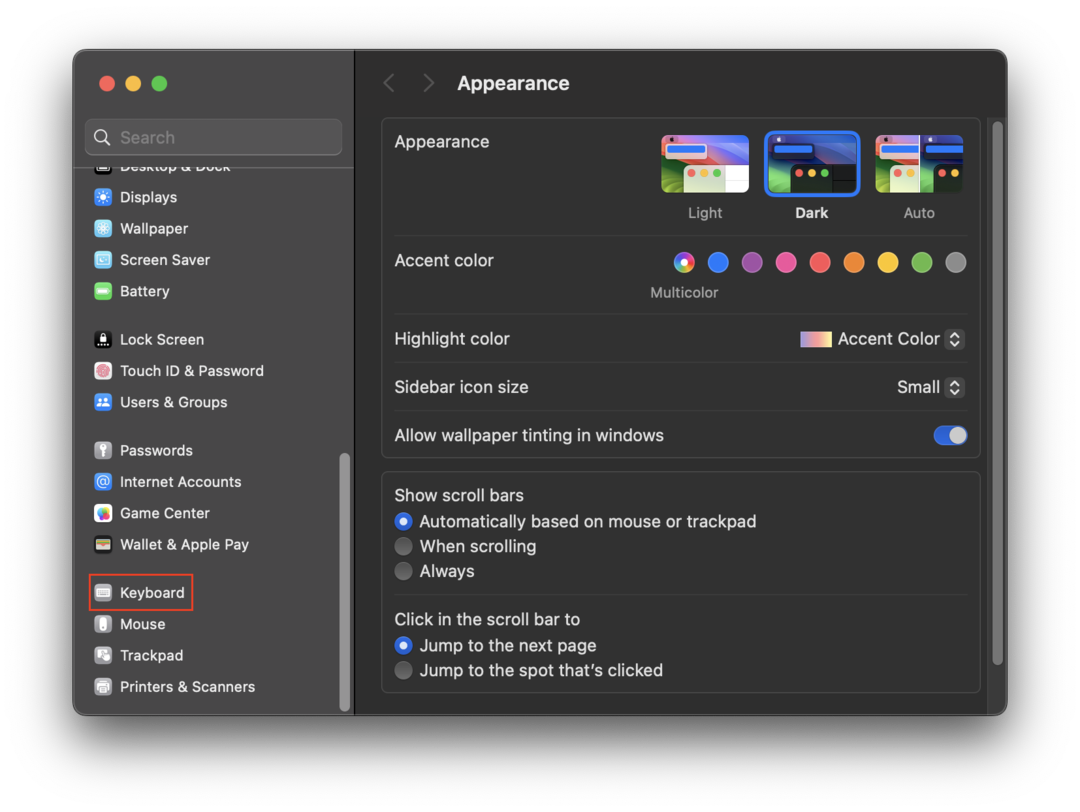
- に到達するまで下にスクロールします。 テキスト入力 セクション。
- クリック 編集… の隣のボタン 入力ソース.
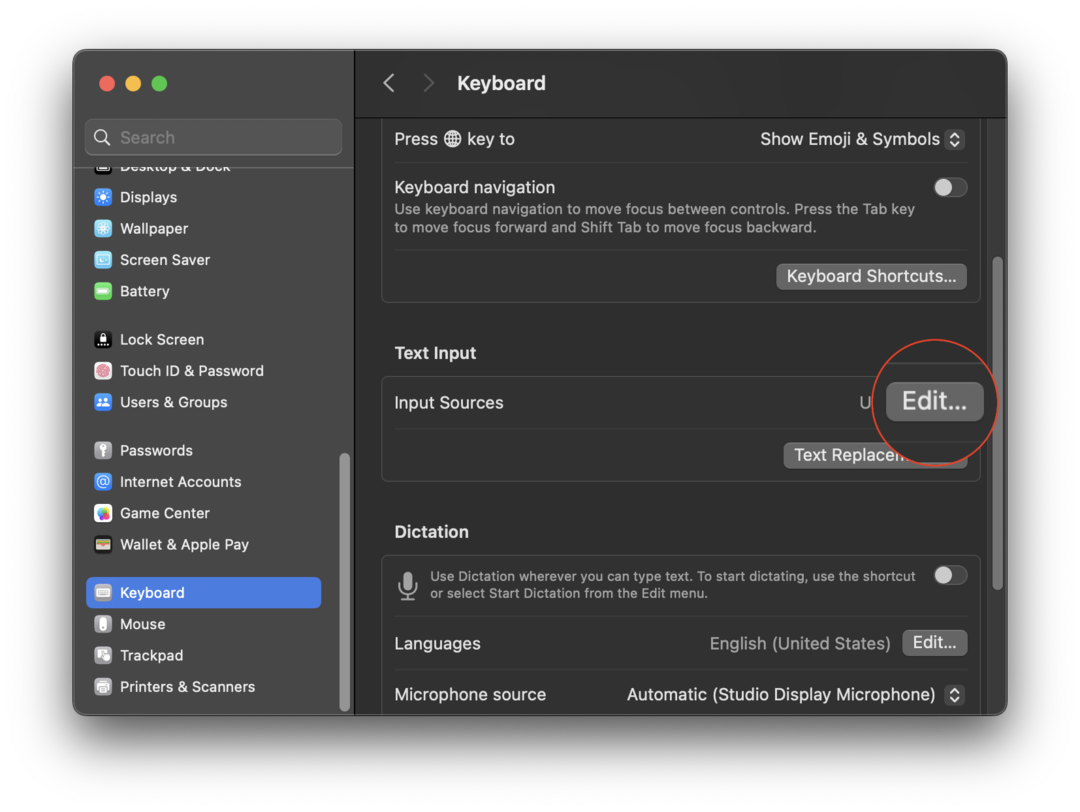
- ウィンドウの右側で、次のトグルをクリックします。 インライン予測テキストを表示する.
- クリック 終わり ウィンドウの右下隅にあるボタンをクリックして変更を保存します。
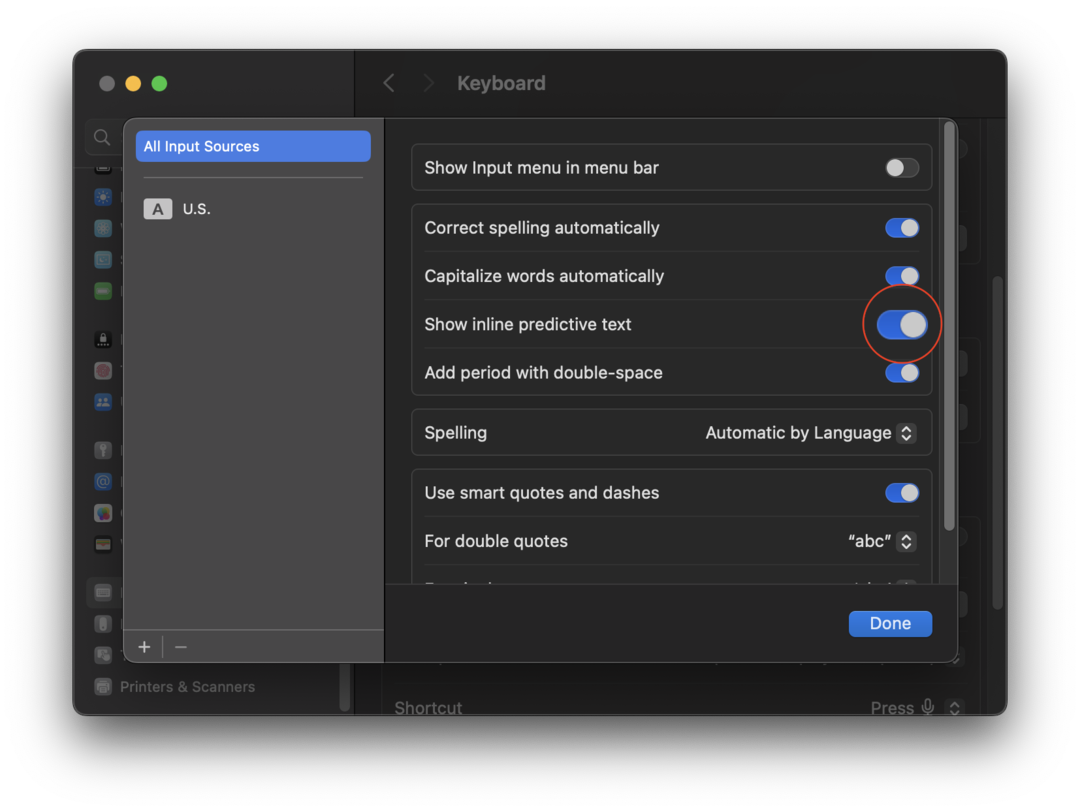
結論
macOS の予測テキストは単に便利なだけではなく、入力エクスペリエンスを変える強力なツールです。 速度、効率、パーソナライズされた語彙の提案、および強化されたアクセシビリティを提供することにより、予測テキストは、macOS デバイスでのよりスムーズで楽しい執筆体験を保証します。 したがって、次回入力するときは、予測テキストを利用して、その違いを確認してください。
アンドリューは、アメリカ東海岸を拠点とするフリーライターです。
彼は長年にわたり、iMore、Android Central、Phandroid、その他いくつかのサイトを含むさまざまなサイトに執筆してきました。 現在、彼は日中は空調設備会社で働き、夜はフリーライターとして活動しています。